

作者: Gina Barrow, 最新更新: 2018年10月30日
你的android初创公司是否放慢了速度? 通过使用,了解如何使Android启动更快 Android启动管理器。 怎么样? 阅读本文以了解更多信息。
通常情况下,当您的Android智能手机是新手机时,您的创业公司会更快,并且处于巅峰状态,但是,当您继续使用它并安装新的应用和软件时,您的手机开始变慢,之后会导致更慢。
最好的办法是使用 Android启动管理器 这会减轻并消除缓慢。
部分1。 如何手动使Android启动更快部分2。 使用最佳Android启动管理器部分3。 在Build.prop文件中使Android Startup更快部分4。 结论
您也可以手动提高Android的速度显然需要更多的时间来完成它,因为您需要关闭或强制停止应用程序。如果您有大量的应用程序在运行,那么您需要逐个删除它们以减少延迟的问题。
1.1 Clean主屏幕
有时我们可能不会注意到它,但主屏幕消耗了手机的大部分空间并影响了速度。 你可以做的是关闭未使用的图标,并最小化显示在上面的小部件 主屏幕。 此外,如果您使用的是动态壁纸,当然看起来既酷又有趣,请考虑使用静态图像。
1.2清除缓存的应用程序数据
另一件容易的事情是清除手机上的应用数据。 通常,这些缓存数据可帮助您的手机更快地加载应用和图片。 如果您想知道更多缓存了哪些应用,请转到 设置>应用>向下滚动并打开每个应用程序并检查总缓存数据,您可以选择 清除缓存 or 清除数据。 清除缓存不会影响您自定义的设置,但清除数据会影响。 您可能需要重新登录特定应用程序,甚至再次个性化设置。
1.3卸载未使用的应用程序
同样,未使用的应用程序可能仍然会影响手机的启动方式,因此为了优化设备,您可以删除这些未使用的应用程序。 去 设置>向下滚动到应用>选择不再使用的应用>点击卸载。 通过卸载未使用的应用程序,这样您的手机将拥有更多空间,并且通过较少的应用程序可以更好地运行。

1.4减少或关闭动画
要减少或关闭Android设备上的动画,您需要启用 开发者选项.
1.5关闭自动同步
我们的Android手机同步方式也对设备启动方式产生了很大影响。 它甚至会影响电池寿命。 为了更好地提高手机的速度,您可以按照以下步骤关闭自动同步:
如果您不想忍受删除,卸载甚至清洁设备的手动任务,为什么不使用 android启动管理器 代替? 这里有 前3名 android启动管理器 您可以使用:
2.1 Startup Cleaner 2.0
这个程序 Startup Cleaner 2.0 是一款免费软件,可让您管理启动应用程序。 此免费版软件会在手机启动时显示所有正在运行的应用程序。
此应用程序易于使用,因为它在一个屏幕上显示所有正在运行的应用程序,并允许您方便地删除它们。
适用于Android的2.2助手
如果您正在寻找一个深入而全面的应用程序来监控和管理Android启动,那么考虑下载 Android助手 来自PlayStore。
这个应用程序可以确定各种系统进程,它不会杀死重要的系统进程。
2.3多功能一体机工具箱
从名称本身来看, 多功能一体机工具箱 提供有关Android手机的完整详细报告。
此应用程序可让您在启动期间查看正在运行的应用程序,并允许您使用一键式清理方法清除它们。 它也最适合清理手机上的垃圾文件并提升RAM。
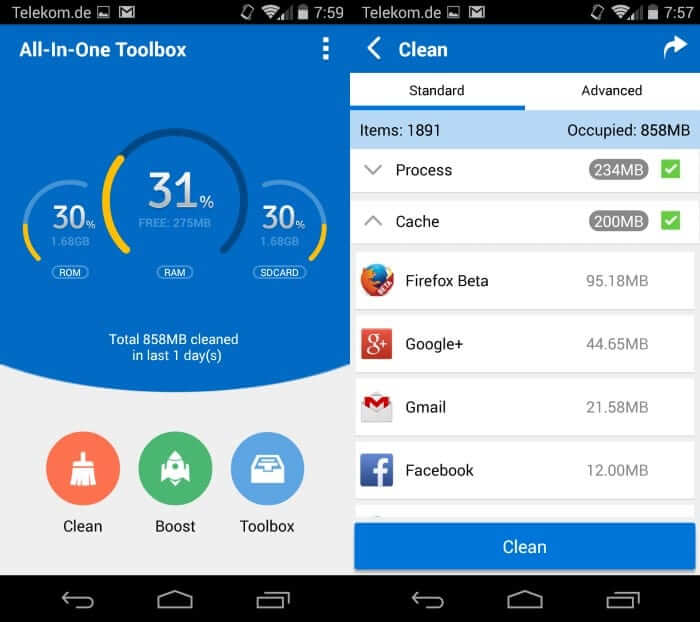
这是另一种方法,通过添加某些代码让您的Android启动更快。 我们只向具有高级技术技能和root用户设备的人推荐此方法。
如果您熟悉技术细节,那么您可以考虑使用此方法。 以下是步骤:
ro.config.hw_quickpoweron =真
debug.sf.nobootanimation = 1
persist.sys.shutdown.mode =休眠
通过添加这些代码,这将通过上面列出的第二行代码禁用Android启动动画。 不要忘记保存新添加的代码,然后重新启动手机。 重新启动后,您会注意到您的手机比以前更快启动。
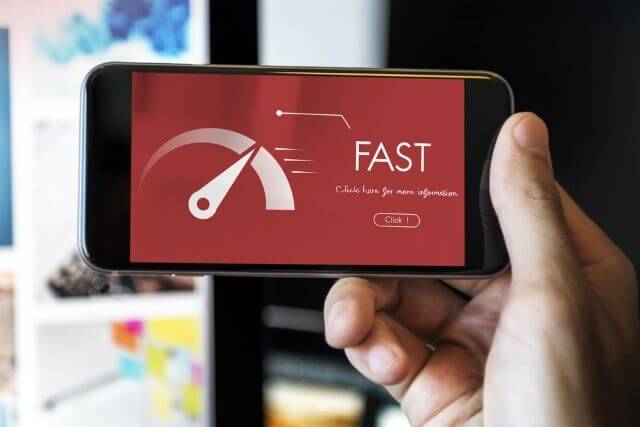
所以,你有它,我们刚刚学会了如何通过从可能导致延迟和缓慢的应用程序手动清理设备来使Android设备启动更快。 我们还发现了android启动管理器应用程序,可以轻松方便地清理和加速我们的设备,而无需做很多事情。 最后,我们还学习了添加代码以关闭Android设备的启动动画并使其更快启动。
无论您想遵循什么方法,都要记得采取预防措施。 始终,备份手机以避免数据丢失。 在解决您在设备上遇到的任何问题之前,这是您可以做的最好的事情。

发表评论
评论
热门文章
/
有趣乏味
/
简单困难
谢谢! 这是您的选择:
Excellent
评分: 4.6 / 5 (基于 108 评级)